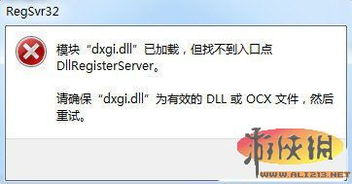解决电脑提示d3dx9_31.dll缺失的方法
当电脑在运行程序或游戏时,突然出现错误提示“找不到d3dx9_31.dll”或“缺少d3dx9_31.dll”,这无疑会令许多用户感到困惑和烦恼。d3dx9_31.dll文件是Windows系统软件、游戏或驱动所需的重要组件,它属于DirectX的一部分。DirectX是Windows系统支持游戏和显卡游戏外设的程序接口,任何一个组件的损坏或缺失都可能导致游戏无法运行。本文将详细介绍当电脑提示找不到d3dx9_31.dll时的解决方法,帮助用户快速解决这一问题。
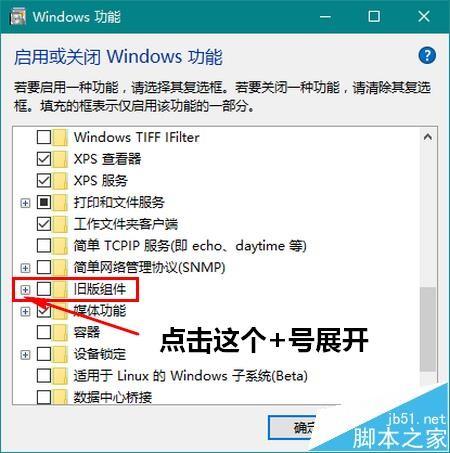
分析问题原因
首先,我们需要了解为什么会出现“找不到d3dx9_31.dll”的错误提示。通常,这个问题是由以下几种原因造成的:

1. 文件缺失:d3dx9_31.dll文件可能被误删除或系统升级过程中未能正确安装。

2. 木马病毒破坏:某些木马病毒会感染系统文件,一旦杀毒软件将这些被感染的文件删除,就会导致相关组件缺失。
3. 文件未注册:d3dx9_31.dll文件存在,但未被正确注册到系统中。
解决方法
针对以上问题原因,我们可以采取以下几种解决方法:
一、手动下载并安装d3dx9_31.dll文件
1. 下载文件:
访问可靠的DLL文件下载网站,搜索并下载d3dx9_31.dll文件。确保下载的文件与您的系统位数(32位或64位)相匹配。
2. 解压文件:
如果下载的文件是压缩包格式(如RAR或ZIP),使用WinRAR等解压软件将其解压。
3. 复制文件到指定目录:
根据您的系统类型,将解压后的d3dx9_31.dll文件复制到相应的系统目录下:
Windows 95/98/Me系统:C:\Windows\System\
Windows NT/2000系统:C:\WINNT\System32\
Windows XP/7/8/10(32位):C:\Windows\System32\
Windows 7/8/10(64位,dll文件需放入SysWOW64目录):C:\Windows\SysWOW64\
4. 注册DLL文件:
打开“开始”菜单,选择“运行”,输入“regsvr32 d3dx9_31.dll”,然后按回车键。如果操作成功,会收到“DllRegisterServer in d3dx9_31.dll succeeded”的提示。
二、使用腾讯电脑管家等软件进行一键修复
1. 打开腾讯电脑管家:
安装并打开腾讯电脑管家软件。
2. 进入电脑诊所:
在软件界面中找到并点击“电脑诊所”功能。
3. 选择修复选项:
在电脑诊所的搜索框中输入“d3dx9_31.dll”,或在软件专区中找到相关的修复选项。
4. 一键修复:
点击“一键修复”按钮,腾讯电脑管家会自动下载并修复缺失的d3dx9_31.dll文件。
三、使用DLL修复工具进行自动修复
1. 下载并安装DLL修复工具:
在网上搜索并下载可靠的DLL修复工具,如DLLEscort等。
2. 运行修复工具:
安装完成后,打开DLL修复工具,点击“扫描系统”开始扫描系统所需文件。
3. 查看扫描结果:
扫描完成后,工具会显示待修复的丢失文件、待修复的注册表和待清理的系统缓存文件。
4. 一键修复:
点击“修复全部”按钮,开始自动修复缺失的d3dx9_31.dll文件及其他相关问题。
注意事项
在解决“找不到d3dx9_31.dll”问题时,需要注意以下几点:
1. 确保文件来源可靠:
下载d3dx9_31.dll文件时,务必从可靠的DLL文件下载网站获取,以避免下载到恶意软件或病毒。
2. 区分系统位数:
根据您的系统类型(32位或64位),下载并安装相应版本的d3dx9_31.dll文件。如果下载的文件与系统位数不匹配,可能会导致注册失败或系统错误。
3. 添加信任列表:
如果杀毒软件误报d3dx9_31.dll文件为病毒并删除,请将该文件添加到杀毒软件的信任
- 上一篇: 东北地区常吃的冻梨,变黑背后的秘密你知道吗?
- 下一篇: 高效抢QQ红包的技巧与方法
-
 游戏无法启动,d3dx10_42.dll丢失怎么办?资讯攻略11-09
游戏无法启动,d3dx10_42.dll丢失怎么办?资讯攻略11-09 -
 游戏无法启动?教你快速解决d3dx10_42.dll丢失问题!资讯攻略01-31
游戏无法启动?教你快速解决d3dx10_42.dll丢失问题!资讯攻略01-31 -
 轻松解决“D3DCompiler_42.dll缺失”问题资讯攻略11-25
轻松解决“D3DCompiler_42.dll缺失”问题资讯攻略11-25 -
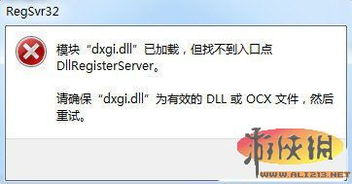 《使命召唤9无法运行?dxgi.dll文件缺失难题求解!》资讯攻略12-05
《使命召唤9无法运行?dxgi.dll文件缺失难题求解!》资讯攻略12-05 -
 解决xvidcore.dll缺失的终极方法!资讯攻略11-26
解决xvidcore.dll缺失的终极方法!资讯攻略11-26 -
 Win10电脑网络异常?轻松解决服务缺失问题!资讯攻略11-16
Win10电脑网络异常?轻松解决服务缺失问题!资讯攻略11-16